Přidání fotografie do profilu uživatele v aplikaci Outlook

- 660
- 98
- Leo Frydrych
Práce s poštou je někdy obtížné navigovat ve velkém počtu dopisů a kontaktů. V programu Microsoft Outlook je několik způsobů, které mohou tento problém vyřešit (profilový název, fotografie, logo, uživatelská vizitka).

Mnoho uživatelů se snaží uspořádat svou vlastní Outlook Mail co nejkrásnější, aby si představili sami sebe
Chcete -li zjednodušit rozpoznávání konkrétního uživatele, můžete přiřadit fotografii k jeho profilu, tato metoda pomáhá navigovat v poště velmi dobře. V tomto článku zjistíme, jak přidat uživatelskou fotografii do Outlook. Začněme. Jít!
Nejprve musíte vybrat odpovídající obrázek. Outluk podporuje nejběžnější formáty obrázků, takže by neměly být žádné problémy s nalezením vhodné fotografie. Outluk je podporován následujícími rozšířeními:
- ".png ";
- ".jpg ";
- ".Gif ";
- ".Tif ";
- ".ICO ";
- ".Exf ";
- ".BMP ".
Vezměte prosím na vědomí, že nejlepší kvalitu lze dosáhnout, pokud si vyberete obrázek s velikostí 90 × 90 pixelů.
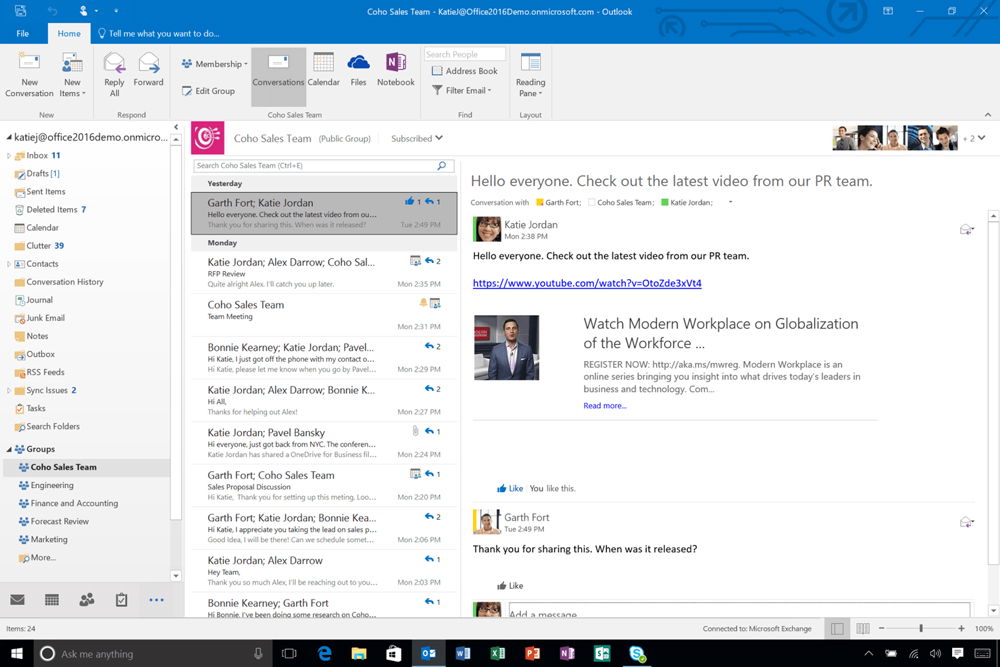
Nyní jděte přímo k samotnému procesu přidání fotografie. Nejprve přejděte do části „Kontakty“. Níže vyberte potřebnou položku ze seznamu dostupných kontaktů. Poté otevřete část „Parametry“ a klikněte na položku „obrázek“. Poté klikněte na tlačítko „Přidat“. V okně, které se otevírá, označte cestu k požadovanému obrázku a klikněte na „Otevřít“. Připraven. Přiřadili jste fotografii do profilu ze seznamu.
Chcete -li výkres smazat, přejděte na kartu „Parametry“, poté, co dříve otevřel odpovídajícího uživatele, klikněte na „Kresbu“ a klikněte na příkaz „Delete“. Můžete také změnit zavedený obrázek pro další. Chcete -li to provést, musíte znovu zadat nezbytný profil, přejděte znovu do odpovídající sekce a klikněte na „Kreslení“, právě nyní vyberte příkaz „Změnit“. Dále označte cestu k nové fotografii.
Pokud potřebujete vložit obrázek do poštovní zprávy, pak se to provede na stejné kartě. Jediný rozdíl je v tom, že nejprve musíte vytvořit dopis. Pokud chcete vytvořit obrázek s pozadím pro zprávu, přejděte na sekci „Parametry“, poté „Barva stránky“, přejděte na metody plnění a po označení cesty k požadovanému obrázku.
Takže můžete snadno přidat uživatelskou fotografii v Microsoft Outlook nebo jen udělat dopis neobvyklejší a zajímavější. Jak můžete vidět, dělá se to velmi snadno a rychle. Zároveň se stalo mnohem snazší navigovat v poště a kontaktech. Napište do komentářů, zda vám tento článek pomohl pochopit a položit jakékoli dotazy, které se zajímá o zvažované téma.

